 値の再割り当てツールは、入力ラスターのセル値を新しい値に変更します。
値の再割り当てツールは、入力ラスターのセル値を新しい値に変更します。
注意:
このツールを実行するには、ラスター解析用にポータルを構成する必要があります。
このツールが Map Viewer に表示されない場合は、ポータル管理者に問い合わせてください。 お使いのポータルがラスター解析用に構成されていないか、ユーザーに、このツールを実行するのに必要な権限がないことが考えられます。
ワークフロー図
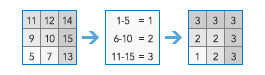
例
- 温度ラスター データセットをもとに、温度値の範囲をゾーン 1、2、3 に変更し、ヒート ゾーンを指定します。
- 土地被膜データセットをもとに、クラス 16 と 21 の値を、値 23 の新しいクラスに変更し、これらのクラスを集約して新しいクラスを作成します。
使用上の注意
このツールを使用すると、ラスター データのピクセル値を変更または再分類できます。 ピクセル値を再割り当てするには、ピクセル値の範囲を指定して出力ピクセル値にマッピングします。 出力ピクセル値は、有効な値である場合もあれば、既知の値が関連付けられていないピクセルである NoData 値である場合もあります。
再分類する値を指定する場合、最小値は含まれ (つまり、再分類の対象となる値に含まれる)、最大値は含まれません (再分類の対象となる値に含まれない)。
| 最小値 (含まれる) | 最大値 (含まれない) | 出力値に変換される値 |
|---|---|---|
1 | 10 | 1-9 |
10 | 20 | 10-19 |
50 | 51 | 50 |
テーブル内に指定された範囲の順序も重要です。 テーブルの一番上にある行が最初に処理され、その下の行が次に処理されます。 次の 2 つのテーブルから、値の範囲は同じでも、テーブル行の順序によって生成される結果が異なることがわかります。
例 1
| 最小値 (含まれる) | 最大値 (含まれない) | 出力値に変換される値 |
|---|---|---|
1 | 15 | 1-14 |
10 | 30 | 15-29 |
30 | 40 | 30-39 |
例 2
| 最小値 (含まれる) | 最大値 (含まれない) | 出力値に変換される値 |
|---|---|---|
10 | 30 | 10-29 |
1 | 15 | 1-9 |
30 | 40 | 30-39 |
値の順序を変更する両方のルールが適用されます。 各行が上から下の順に処理されるため、同じ範囲が指定されている場合でも、出力を決定する際にこれらの値が優先されます。
[現在のマップ範囲を使用] がオンの場合、現在のマップ範囲に表示されるピクセルだけが解析されます。 オフの場合は、入力イメージ レイヤー全体が解析されます。
次の表に、このツールのパラメーターを示します。
| パラメーター | 説明 |
|---|---|
| 値の再マッピングのために入力データを選択 | 値が再分類される入力データ。 |
| ピクセル値を新しい値に再マッピング | 最小値と最大値を指定して値の範囲を入力した後、出力値または NoData 値を指定の範囲に割り当てます。 新しい値の範囲を再分類するには、[追加] をクリックして行を追加します。 各値をクリックし、必要な範囲と再分類値に合わせてテーブルを編集します。 値の範囲を指定する際には、次に示す重要な 2 つのルールが適用されます。
|
| 結果レイヤー名 | [マイ コンテンツ] に作成され、マップに追加されるレイヤーの名前。 デフォルトの名前は、ツール名と入力レイヤー名に基づいて設定されます。 レイヤーがすでに存在する場合は、別の名前を指定するよう求められます。 [出力の保存場所] ドロップダウン ボックスを使用して、結果を保存する [マイ コンテンツ] 内のフォルダーの名前を指定できます。 |
環境
解析環境設定は、ツールの結果に影響する追加パラメーターです。 このツールの解析環境設定にアクセスするには、ツール パネルの上部にある歯車  アイコンをクリックします。
アイコンをクリックします。
このツールでは次の [解析環境] が適用されます。
- 出力座標系 - 出力レイヤーの座標系を指定します。
- 範囲 - 解析に使用するエリアを指定します。
- スナップ対象ラスター - 指定したスナップ対象ラスター レイヤーのセルの配置に一致するように、出力の範囲を調整します。
- セル サイズ - 出力レイヤーで使用するセル サイズ。
- マスク - マスク レイヤーを指定します。このレイヤーでは、マスク エリアの範囲内にあるセルのみが解析に使用されます。
- リサンプリング方法 - ピクセル値の内挿に使用する方法。
- 処理ワーカーのリサイクル間隔 - ワーカー プロセスを再開する前に処理するイメージ セクションの数を定義します。
- 並列処理ファクター - ラスター処理 CPU または GPU インスタンスを制御します。
- 失敗したときの再試行回数 - ジョブの処理中にランダムな障害が発生した場合に、ワーカー プロセスが再試行される回数を定義します。
類似のツールとラスター関数
値の再割り当てツールは、セル値を画像レイヤーで新しい値に再分類するために使用します。 その他のツールは、類似した問題を解決するのに効果的です。
Map Viewer 解析ツールとラスター関数
値の再割り当てラスター関数は、値の再割り当てツールと同じ操作を行います。 この関数を他の関数と組み合わせることで、カスタム ワークフローを作成できます。
ArcGIS Pro 解析ツールとラスター関数
[再分類 (Reclassify)] ジオプロセシング ツールは、Spatial Analyst ツールボックスと 3D Analyst ツールボックスで使用できます。 [再分類] ツールセットの他のツールも、類似の操作を行います。
[再分類] はラスター関数としても使用できます。